WPS Excel圖表設置x軸y軸的方法
時間:2023-05-10 08:47:52作者:極光下載站人氣:6463
wps這款軟件對于大家來說是非常有幫助的一款辦公軟件,我們可以通過該軟件進行文檔的編輯和數據的統計及匯總等,還能進行PPT的制作和設計等,比如當我們需要對數據進行處理和統計的時候,我們會通過WPS excel表格編輯工具來操作,在編輯的過程中,我們會遇到一些問題,比如想要進行數據的統計,需要將數據以圖表的形式表示,于是就會插入一個柱形圖圖表,但是插入之后,想要將柱形圖圖表的x軸和y軸進行重新設置一下,那么該如何來設置呢,其實方法非常的簡單,下方是關于如何使用WPS Excel設置圖表x軸y軸的具體操作方法,如果你需要的情況下可以看看方法教程,希望對大家有所幫助。
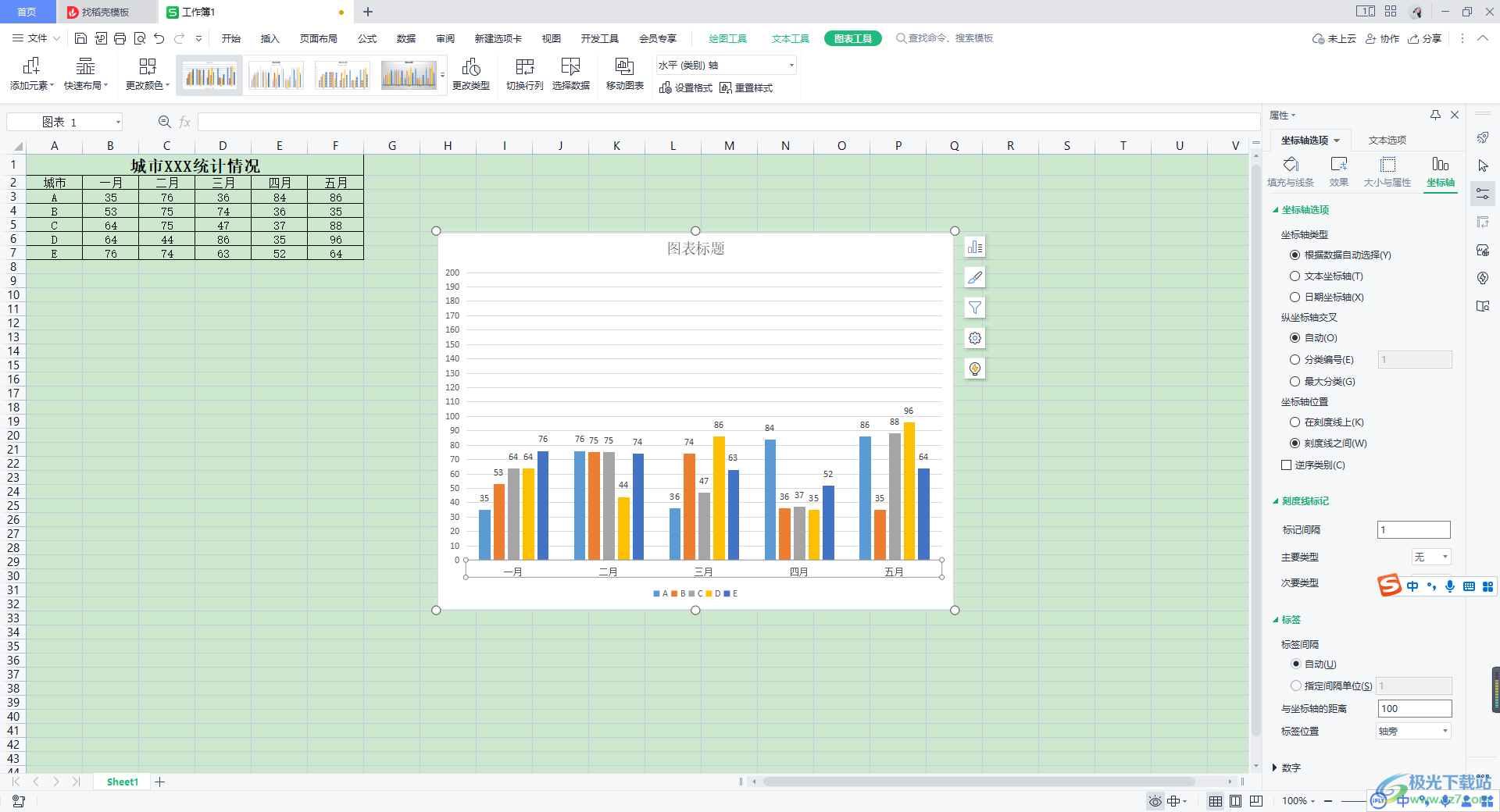
方法步驟
1.將我們需要的表格數據打開,打開之后我們需要將數據表格選中,接著在【插入】選項卡下,選擇插入【柱形圖】,選擇自己需要的一個柱形圖樣式。
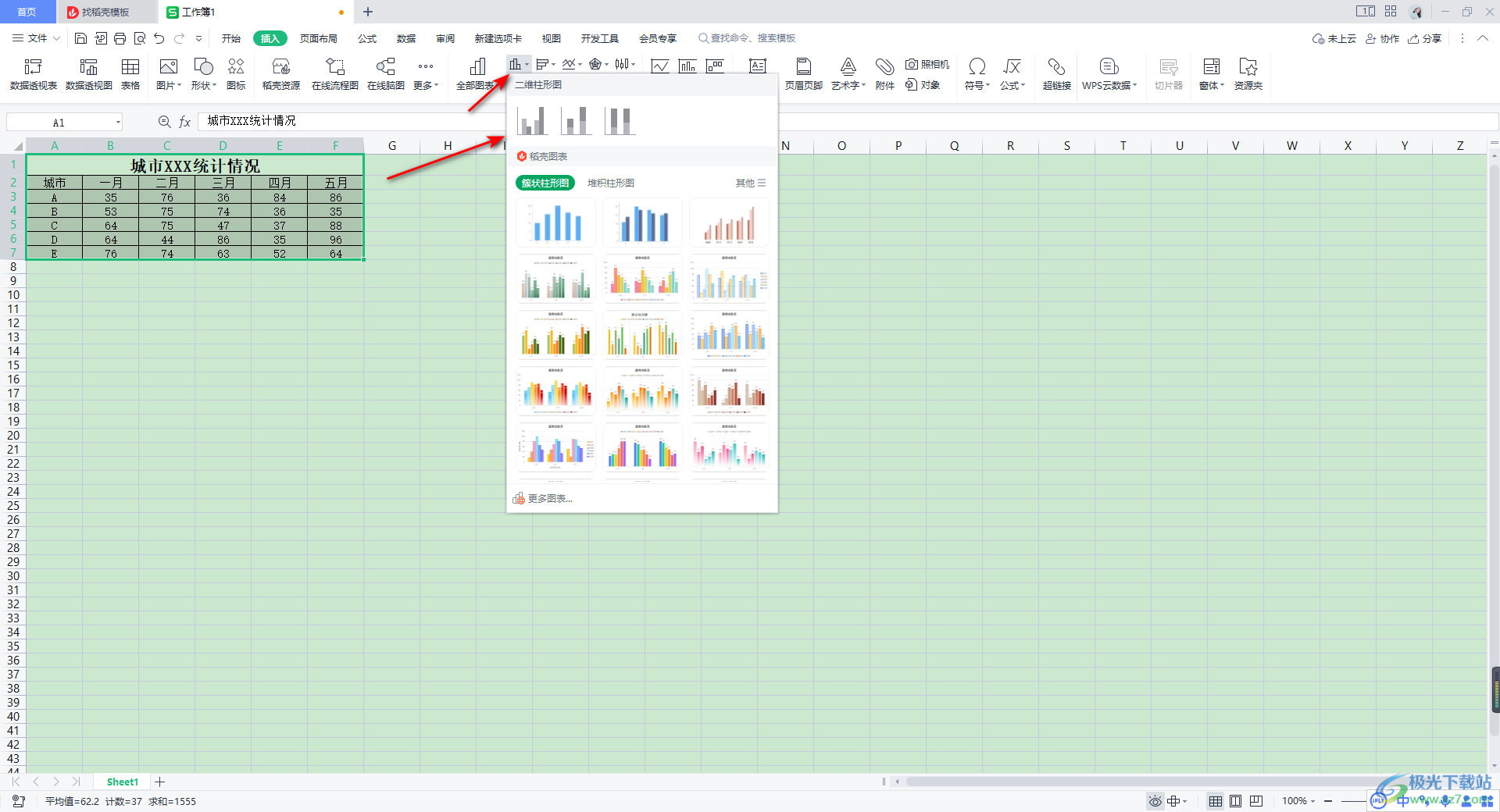
2.那么我們的柱形圖就會顯示在頁面上,之后將左側的y軸選中,我們用鼠標右鍵進行點擊選擇【設置坐標軸格式】這個選項。
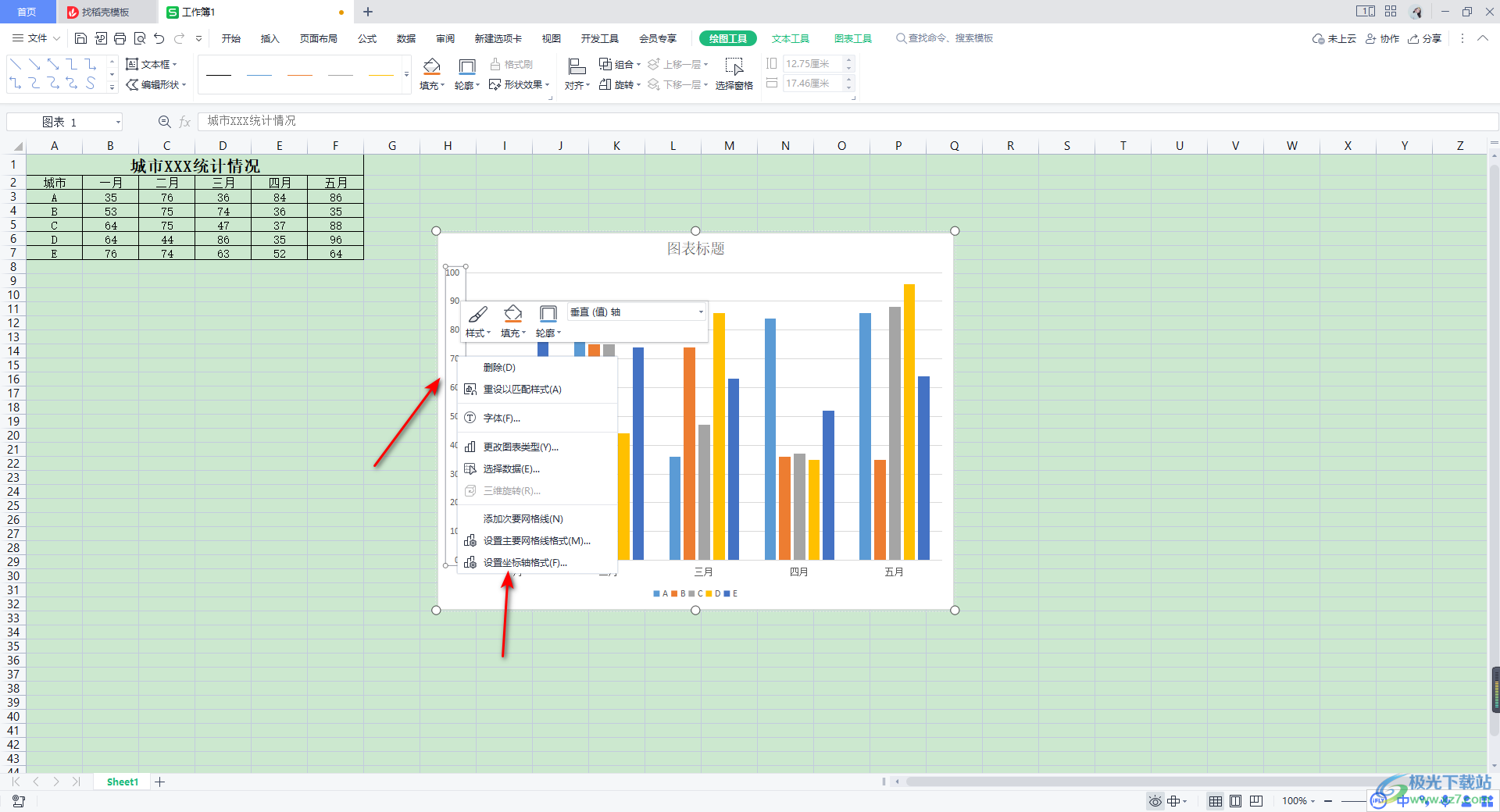
3.之后你可以在右側進行坐標軸格式的相關操作,比如設置一下最大值和主要的數值,那么左側的柱形圖的坐標軸數據就會有所改變。
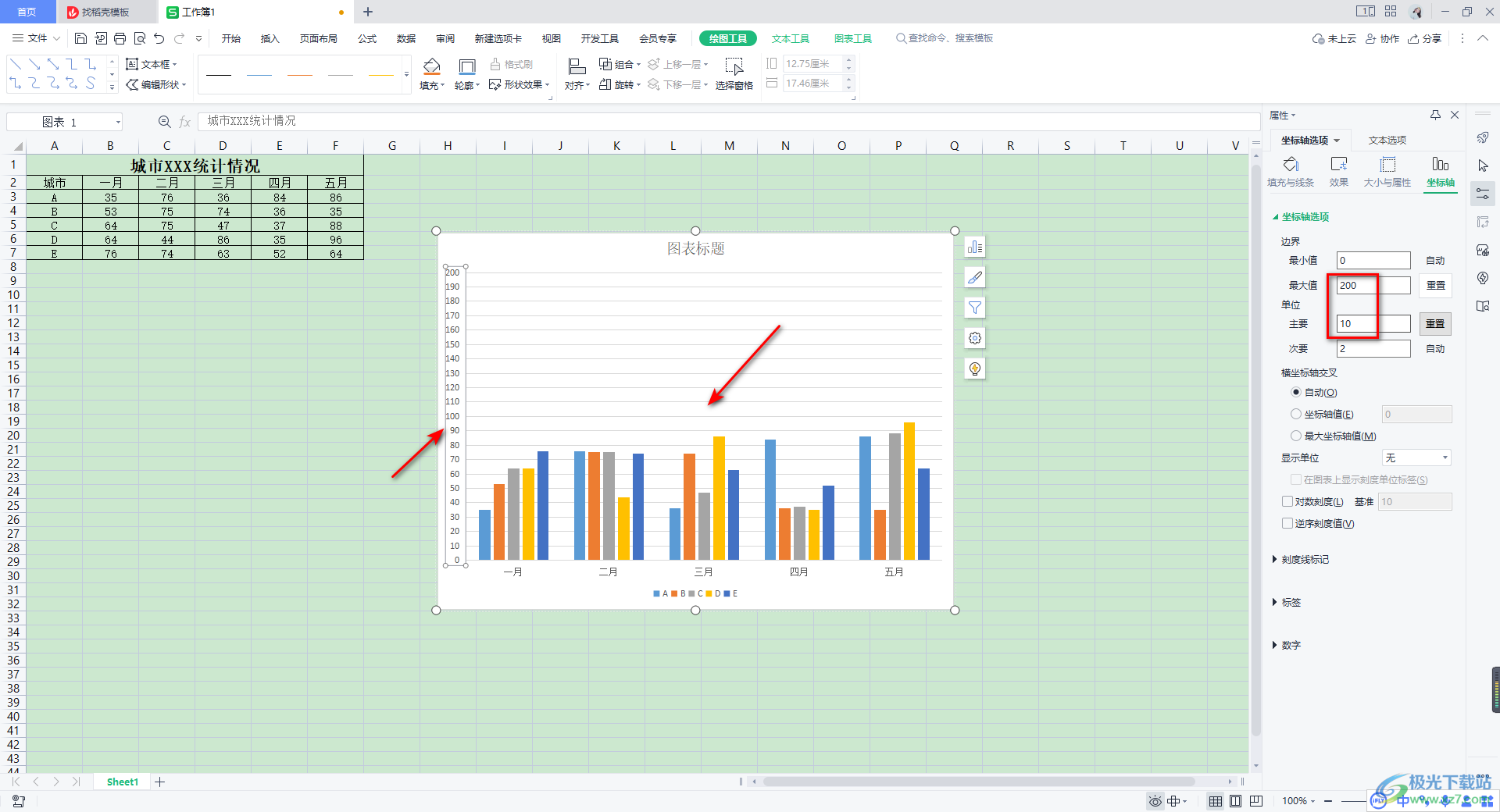
4.如果你將x軸數據選中,再使用鼠標進行右鍵點擊,選擇【設置坐標軸格式】這個選項。
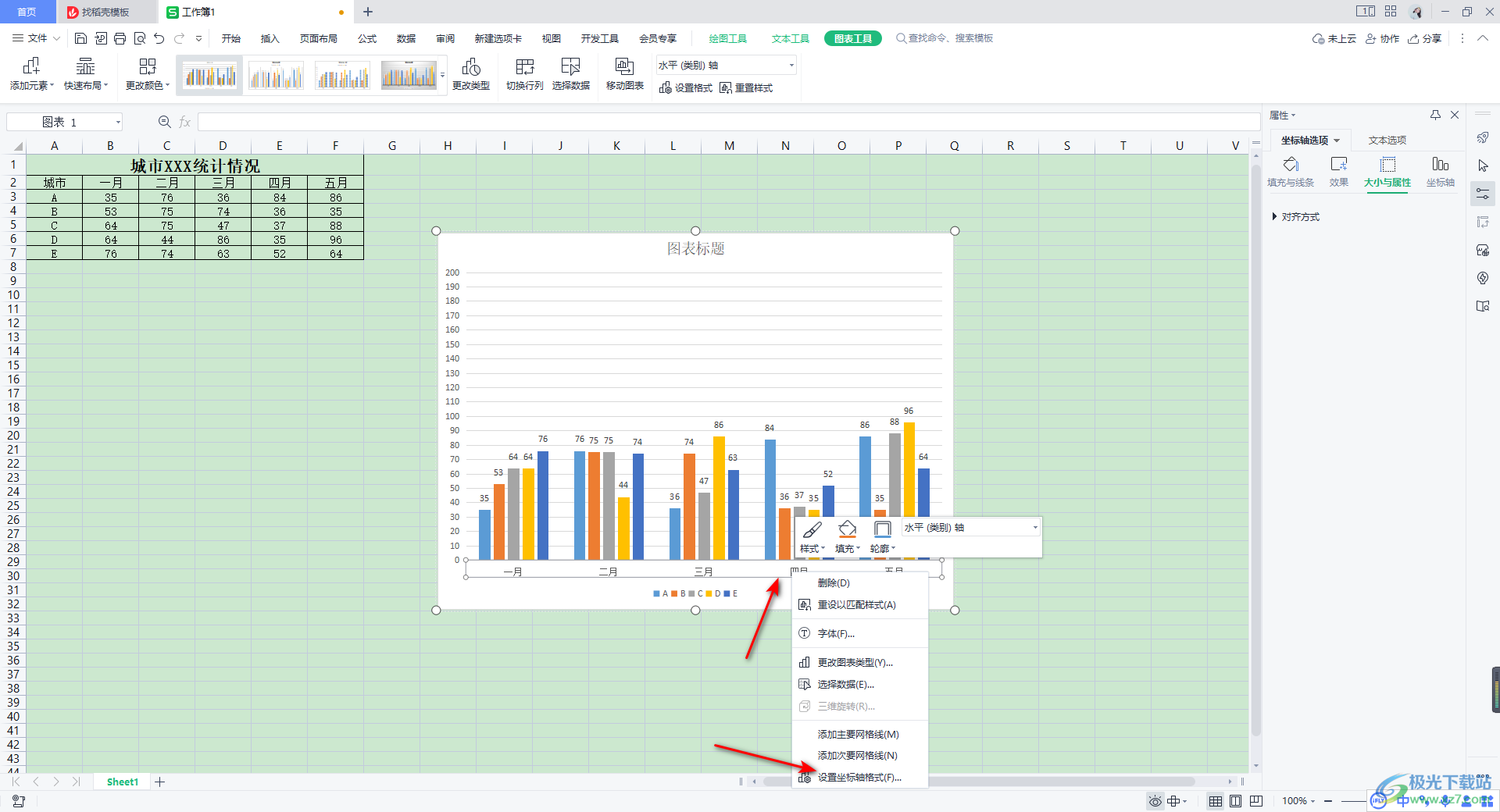
5.這時你可以在右側設置一下坐標軸類型、標簽等參數的設置,如圖所示。
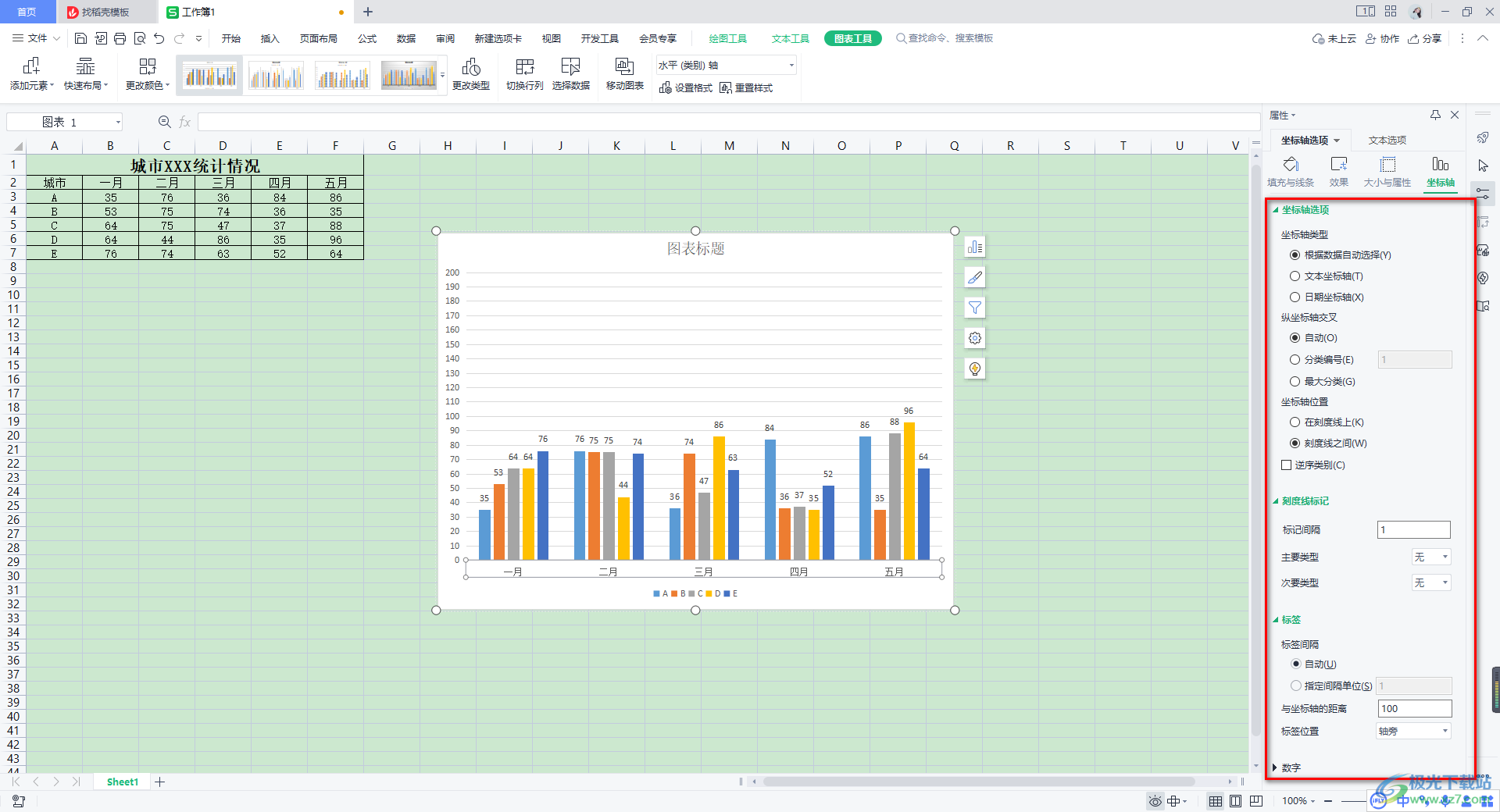
6.此外,還有一個更加簡便的方法就是你可以點擊【快速布局】這個選項,在該選項的下拉框中,你可以選擇一個布局樣式,那么我們的圖表x軸和y軸就會進行相應的變化,如圖所示。
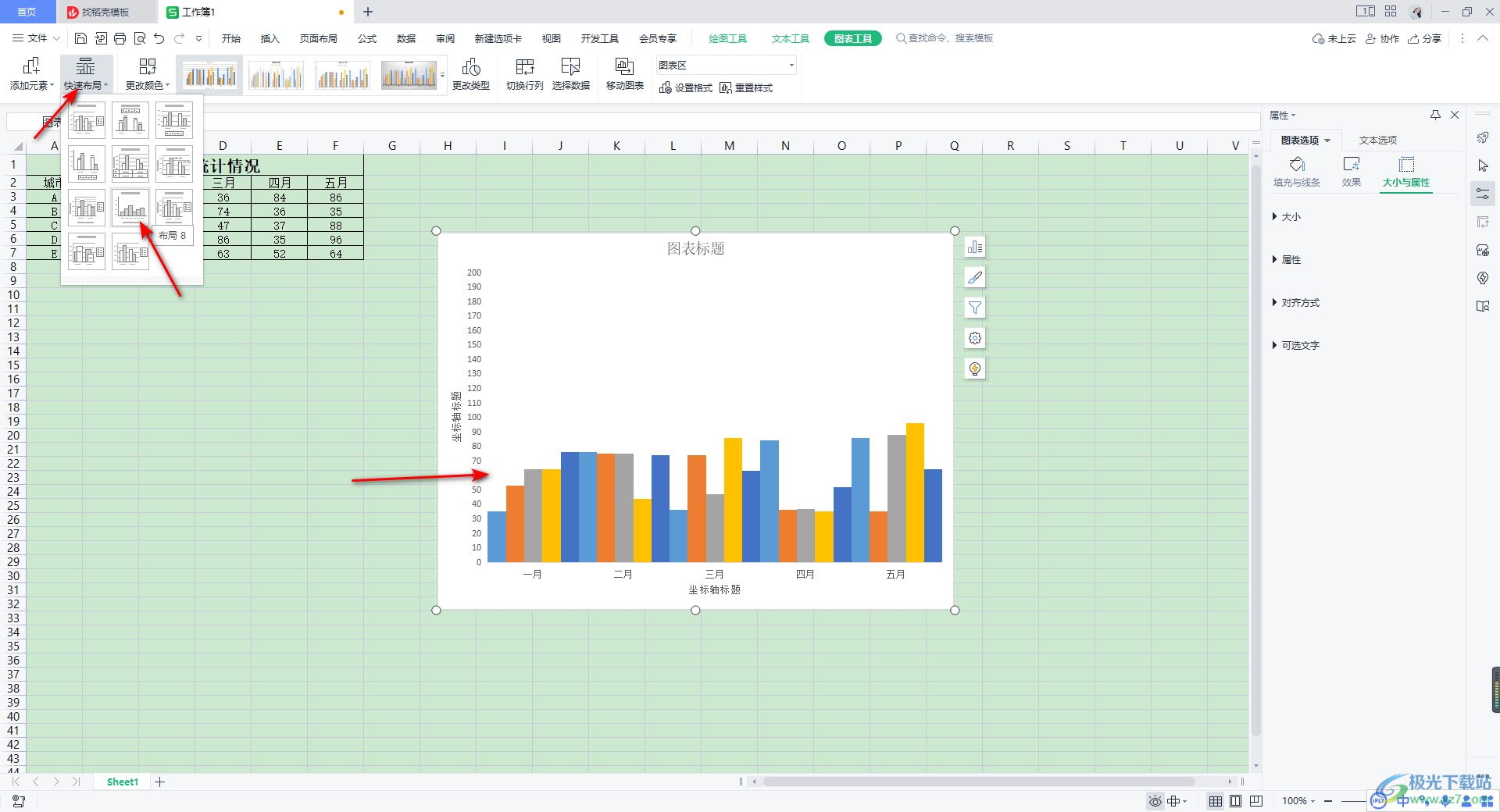
以上就是關于如何使用WPS Excel設置x軸y軸的具體操作方法,我們在使用WPS Excel進行數據的統計時,需要插入圖表的形式來表示我們的數據,這樣更加直觀的看到數據的一個具體情況,那么你可以給插入的圖表設置一下x軸和y軸的相關參數,感興趣的話可以操作試試。

大小:240.07 MB版本:v12.1.0.18608環境:WinAll
- 進入下載
相關推薦
相關下載
熱門閱覽
- 1百度網盤分享密碼暴力破解方法,怎么破解百度網盤加密鏈接
- 2keyshot6破解安裝步驟-keyshot6破解安裝教程
- 3apktool手機版使用教程-apktool使用方法
- 4mac版steam怎么設置中文 steam mac版設置中文教程
- 5抖音推薦怎么設置頁面?抖音推薦界面重新設置教程
- 6電腦怎么開啟VT 如何開啟VT的詳細教程!
- 7掌上英雄聯盟怎么注銷賬號?掌上英雄聯盟怎么退出登錄
- 8rar文件怎么打開?如何打開rar格式文件
- 9掌上wegame怎么查別人戰績?掌上wegame怎么看別人英雄聯盟戰績
- 10qq郵箱格式怎么寫?qq郵箱格式是什么樣的以及注冊英文郵箱的方法
- 11怎么安裝會聲會影x7?會聲會影x7安裝教程
- 12Word文檔中輕松實現兩行對齊?word文檔兩行文字怎么對齊?
網友評論